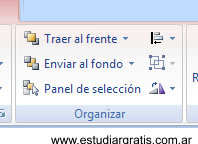|
Curso gratis de Microsoft PowerPoint 2007
En una diapositiva pueden haber considerables imágenes, ordenadas de alguna forma especifica: algunas parcialmente sobre otras, de fondo, sobre el fondo, o formando un diseño. Para realizar esta tarea de organización, hay que, seleccionada una imagen, ir a "Herramientas de Imagen", "Formato", y a continuación utilizar las opciones que se encuentran agrupadas en "Organizar". Observe de la figura numero 1 el borde superior izquierdo de la imagen inferior está sobre el borde de la otra imagen, la otra imagen podría estar delante, y para ello hay que utilizar las opciones mostradas en la figura 2.
Enlaces patrocinados Traer al frente. Posee opciones para traer hacia el frente una imagen, en relación a las otras. Haciendo un clic en el triangulo pequeño, posee dos opciones : "Traer al frente" y "Traer adelante" Siendo la primera opción para, de haber varias imágenes superpuestas, traer una imagen totalmente al frente; mientras que con la segunda opción, por ejemplo, podría la imagen quedar en el medio, es decir sobre otra imagen pero a su vez debajo de una ubicada "al frente", (si antes estaba debajo de las tres). Si realiza un clic sobre "traer al frente" (no en el triangulo pequeño) directamente la imagen seleccionada pasará a primer plano.
|
||||||||||||||
|
Autor y Webmaster: Javier R.
Cinacchi
|
|||||||||||||||